Come recuperare il PIN o la password sul Samsung Galaxy J7
Pubblicato: 2016-10-03
Ogni proprietario di smartphone può impostare una password o un codice PIN sul proprio telefono come funzionalità di sicurezza. Questo è un modo davvero efficace per proteggere il tuo telefono e tutti i dati su di esso dall'essere presi da ladri o da qualcuno che trova il telefono che hai lasciato cadere sul treno.
Oggi conserviamo tutti i tipi di dati sensibili sui nostri telefoni e li usiamo persino per pagare le cose. L'ultima cosa che vuoi è che qualcuno che ha afferrato il tuo telefono acceda a tutti i dati importanti che memorizzi sul tuo dispositivo mobile.
Password, codici PIN e sequenze di scorrimento sono un livello fondamentale di sicurezza per il tuo telefono Samsung Galaxy J7. Avere quel livello di sicurezza di base impedisce a ladri o passanti casuali di sfruttare le tue informazioni e rubare la tua identità.
Sfortunatamente, questa sicurezza può causare seri problemi nel caso in cui dimentichi la password o il codice PIN. Senza il codice PIN, tutto ciò che puoi fare è effettuare una chiamata di emergenza sul telefono, a parte questo, è un fermacarte.

Il ripristino di un passcode su un telefono Samsung Galaxy era molto più semplice. L'obiettivo qui è aiutarti ad accedere al tuo telefono Galaxy senza perdere tutti i tuoi dati. Sebbene ci siano momenti in cui un ripristino delle impostazioni di fabbrica è l'unica opzione, delineeremo alcune opzioni da provare.
Samsung J7 Reimposta password con Samsung Trova il mio cellulare
L'utilizzo della funzione Trova il mio cellulare di Samsung sarà la soluzione migliore. Se funziona, puoi sbloccare il telefono senza perdere dati diversi dai passcode e dalle impronte digitali memorizzati che possono essere facilmente configurati nelle impostazioni del telefono.
Affinché questo metodo funzioni, il telefono dovrà soddisfare alcuni criteri:
- Il telefono deve essere acceso e ricevere una connessione Internet) Wi-Fi o dati cellulare
- Devi aver configurato un account Samsung sul tuo telefono
- Trova il mio cellulare deve essere acceso (per farlo, vai su "Impostazioni" Biometrics & Security")
- Avrai bisogno delle credenziali di accesso Samsung (email e password)
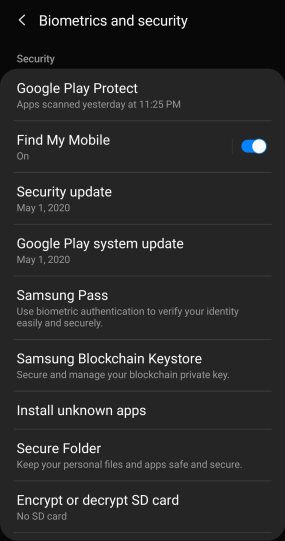
Se non sei sicuro di aver mai configurato un account Samsung, controlla le tue e-mail. L'esecuzione di un'ampia ricerca di "Samsung" potrebbe visualizzare le informazioni di accesso necessarie per farlo funzionare (seriamente, è il metodo migliore che abbiamo oltre a ricordare il codice di blocco dello schermo).
Supponendo che soddisfi i criteri sopra elencati, procediamo allo sblocco del dispositivo protetto da pin.
- Visita qualsiasi browser Web di tua scelta e vai al sito Web Samsung Find My Mobile.
- Fai clic su "Accedi" al centro della pagina e inserisci le tue credenziali
- Fai clic sul tuo Samsung Galaxy J7 sul lato sinistro dello schermo
- Fai clic su "Sblocca" sul lato destro dello schermo
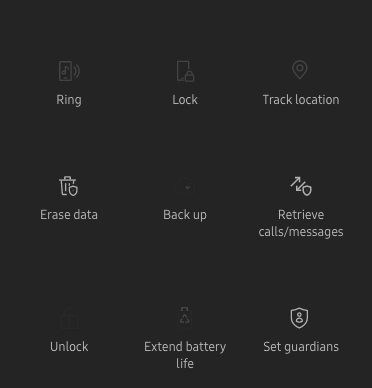
- Scegli "Sblocca" per reimpostare la password e accedere nuovamente al tuo telefono.
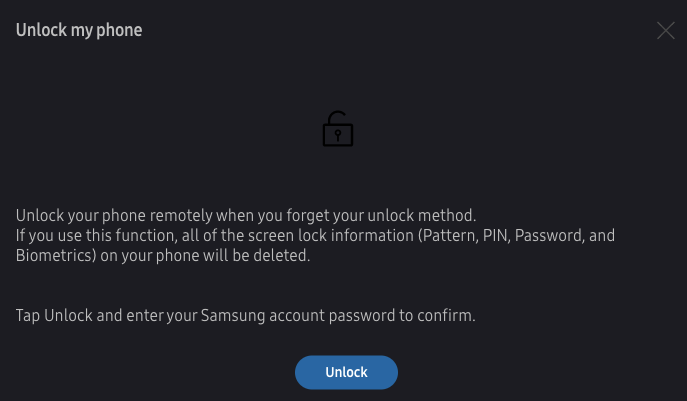
Dopo aver sbloccato correttamente il telefono, puoi impostare una nuova password o sequenza di scorrimento. Se non hai mai configurato un account Samsung sul dispositivo bloccato, dovrai procedere con i passaggi per ripristinare le impostazioni di fabbrica del telefono. Sfortunatamente, questo cancellerà tutti i tuoi dati. Ma ci sono alcuni modi per recuperare le tue informazioni più preziose e le esamineremo a breve.
Ripristino delle impostazioni di fabbrica del Samsung J7 con Google Trova il mio dispositivo
Simile all'opzione Samsung Find My Mobile, l'utilizzo di Google per ripristinare le impostazioni di fabbrica del dispositivo è probabilmente più semplice per la maggior parte delle persone.
Per ripristinare il dispositivo utilizzando questo metodo, dovrai soddisfare alcuni criteri:
- Il telefono deve essere acceso e connesso alla rete dati Wi-Fi o cellulare
- Devi avere le informazioni del tuo account Google
Se hai tutto questo, procediamo con il ripristino delle impostazioni di fabbrica:

- Vai a Gestione dispositivi Android da un computer
- Accedi al tuo account Google
- Trova il tuo J7 sullo schermo
- Individua l'opzione "Cancella dispositivo" sul lato sinistro dello schermo
- Segui le istruzioni per ripristinare il dispositivo
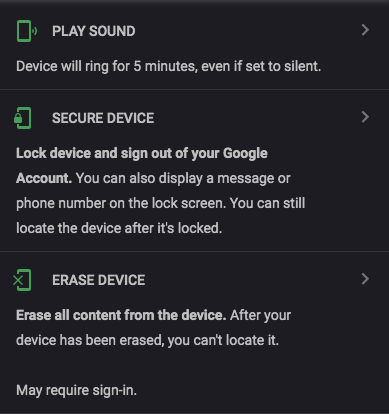
Il telefono passerà attraverso alcune fasi, quindi si riaccenderà nel menu "Configurazione". Dovrai ripetere tutto il processo di installazione. Ora sarebbe un buon momento per iscriversi all'account Samsung di cui abbiamo discusso nel passaggio precedente.
Recupero dei dati persi
Durante il processo di configurazione accedi a tutti gli account che puoi, il tuo Gmail dovrebbe riportare i tuoi contatti, Google Foto e Google Drive dovrebbero riportare quasi tutto il resto. Utilizza la scheda "Le mie app e i miei giochi" di Google Play Store per recuperare tutte le applicazioni che devi scaricare di nuovo.
Samsung J7 Ripristina password con ripristino delle impostazioni di fabbrica
Questa è l'ultima opzione per rimuovere il codice di blocco dello schermo dimenticato. Tutto ciò che richiede questo metodo è il tuo telefono. Non sono necessari dati cellulari, Wi-Fi o password per eseguire il ripristino (ancora, vedere la nota di seguito).
Nota : se noti nello screenshot qui sopra, il disclaimer "Cancella dispositivo" afferma che la cancellazione del dispositivo "Potrebbe richiedere l'accesso". I dispositivi Android ora hanno una piccola cosa divertente chiamata "Blocco attivazione".
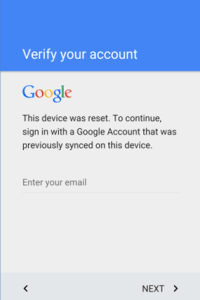
Se stai utilizzando questo metodo perché non conosci la tua password Google, potresti non avere accesso al tuo telefono dopo il ripristino delle impostazioni di fabbrica. A seconda di come è stato configurato il tuo telefono quando lo hai ricevuto per la prima volta, dovrai inserire le informazioni dell'account Google originale per riottenere l'accesso.
Ripristino di fabbrica – Combinazione di pulsanti
Grazie alla funzione di spegnimento del Galaxy, potresti dover provare questo alcune volte. La combinazione per accedere al menu del telefono richiede che il telefono si spenga. Sfortunatamente, sei bloccato e non puoi spegnere il telefono senza il codice PIN. Sii paziente, perché potrebbero essere necessari alcuni tentativi
Il metodo rimanente ha il pregio di funzionare effettivamente, ma a meno che tu non abbia eseguito il backup del tuo telefono, perderai tutti i tuoi dati e file.
- Spegni il tuo Galaxy J7
- Tieni premuti il pulsante di aumento del volume , il pulsante Home e il pulsante di accensione pulsante contemporaneamente fino a visualizzare l'icona di Android
- Usando il volume giù , scorri per cancellare i dati/ripristinare le impostazioni di fabbrica opzione e premere il pulsante di accensione per selezionarla
- Usando il volume giù, scorrere e evidenzia Sì: elimina tutti i dati utente quindi premere il pulsante di accensione per selezionarlo
- Al riavvio del J7, tutto verrà cancellato e sarà pronto per la configurazione di nuovo
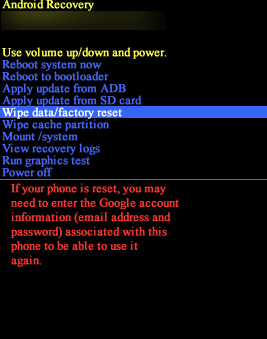
Leggi questa guida per apprendere un metodo alternativo per ripristinare le impostazioni di fabbrica del Samsung J7. È importante notare che prima di eseguire il ripristino delle impostazioni di fabbrica del tuo Samsung J7, dovresti avere un backup di tutti i tuoi file e informazioni per evitare la perdita di dati.
Domande frequenti
Posso usare Gestione dispositivi Android per sbloccare il mio telefono?
Android Device Manager una volta aveva la capacità di sbloccare semplicemente il telefono. Ma ora puoi solo ripristinarlo in fabbrica. Sulla base dei nostri test più recenti nel dicembre del 2020, non è possibile sbloccare il telefono senza eliminare tutto il suo contenuto.
Posso sbloccare il mio telefono senza perdere i miei dati?
Sfortunatamente, a parte il metodo sopra elencato per quanto riguarda Samsung Mobile, non c'è un modo per sbloccare il telefono senza un ripristino delle impostazioni di fabbrica. Fortunatamente, ci sono molte opzioni di backup disponibili per recuperare i tuoi dati una volta che sei tornato.
Da Google Foto a Samsung Cloud e persino Google Drive, se conosci il tuo nome utente e password dovresti essere in grado di recuperare i tuoi dati.
